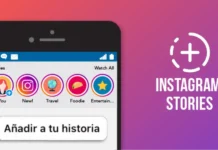Los DNS son una parte esencial de Internet, aunque sea uno de esos elementos invisibles que facilitan el funcionamiento de la red sin que algunos se den cuenta y sin que sepan mucho sobre su labor. Gracias a este actor desconocido para muchos, nuestra forma de navegar por Internet es hoy mucho más cómoda y sencilla de lo que podría haber sido. Un gesto tan habitual como teclear una dirección en nuestro navegador y entrar en el sitio web al que queremos acceder es posible gracias a los DNS y, si no existieran, un ritual tan cotidiano como ese se complicaría muchísimo. Podemos cambiar los DNS y apostar por otros como OpenDNS, por ejemplo.
Como conocemos poco de los DNS muchas veces no sabemos que se pueden modificar, que nuestro proveedor de servicios de Internet nos ofrece una configuración de estos DNS por defecto pero que existen más, como los de Google o los de OpenDNS que veremos aquí, y que tienen otras características que les convierten en alternativas interesantes y que podremos probar para ver si su funcionamiento nos convence y mejora el rendimiento actual de nuestros dispositivos. Para saber qué soluciones nos ofrecen estos DNS alternativos, cómo configurar los de OpenDNS y cuáles son sus ventajas respecto a nuestra navegación habitual con los perfiles predeterminados por nuestro operador, primero tenemos que describir qué significan esas tres siglas.
Qué son los DNS
Es la primera pregunta que nos haremos, si no sabemos lo que son. Las siglas DNS significan Domain Name Space, traducido al español como Sistema de Nombres de Dominio, una información que es posible que te deje como estabas y que no te resuelva la duda. Se trata de un sistema de nomenclatura jerárquico cuya función es traducir las peticiones de los usuarios para entrar en un sitio web concreto en el lenguaje que entiende la red. Es decir, cuando nosotros escribimos un dominio en la barra de direcciones, los DNS realizan el proceso de traducción necesario para que esa petición se lleve a cabo y entremos en esa página que queríamos.
Cuando nosotros queremos visitar un sitio web en realidad debemos conectar con una dirección IP en la que está alojada esa página, aunque en realidad no conocemos cuál es esa dirección y escribimos su dominio. Los DNS son los encargados de traducir ese dominio que nosotros tecleamos en la dirección IP con la que vamos a lograr conectarnos a esa web.
Esta labor de traducción es la que hace posible que Internet sea fluido y de acceso multitudinario, porque si tuviéramos que recordar todas las direcciones IP de todos los sitios web a los que queremos acceder, la tarea se volvería lenta y engorrosa. Por eso se creó un sistema de dominios, para utilizar estos nombres de acceso fáciles de recordar, y con los DNS como traductores de ese sistema.
Se trata de una base de datos en la que están almacenados los nombres de los dominios y sus direcciones IP. Gracias a estos DNS, cada vez que una empresa cambia de IP, puede mantener su dominio, fácilmente reconocible. Entre sus ventajas también está la rapidez y la comodidad para el usuario final, que no tiene que recordar todas las direcciones IP de las webs en las que quiere entrar, al igual que no se tiene que memorizar todos los teléfonos de su agenda para poder llamar por teléfono. Al asignar un nombre a cada número la operación se simplifica.
Qué son los DNS alternativos
Por defecto, nuestro proveedor de servicios de Internet nos ofrece una configuración DNS. Es decir, nos ofrece los servicios de su servidor DNS. Al teclear una dirección, la petición se envía a uno de estos servidores, que la traduce y nos da acceso. Y ese será el cometido básico de todos los servidores DNS, sin embargo, hay razones para cambiar la configuración por defecto que nos ofrece nuestro operador y hacer el cambio a una de las opciones alternativas. Algunos de estos servidores DNS cuya dirección podemos configurar en nuestros dispositivos tienen ventajas respecto al que usamos por defecto.
Estas ventajas suponen una velocidad superior a los servidores que ponen a nuestra disposición los operadores; la opción de configurar el control parental que filtre el acceso de los menores a aquellas webs que no son recomendadas para su edad; permiten saltar el bloqueo de acceso a algunas webs que vienen restringidos por algunos operadores; una mayor fiabilidad y estabilidad; y una seguridad mayor, ya que algunos de estos servidores DNS alternativos ofrecen protección contra el phishing o compatibilidad DNSSEC.
No siempre el servidor alternativo será mejor que el del proveedor de servicios de Internet, pero hay formas de examinarlos antes de realizar el cambio. Existen algunas herramientas como namebench, DNS Jumper, DNS Benchmark que nos ayudarán a localizar, en nuestra ubicación, qué servidor DNS nos vendrá mejor. Realizan un examen, inspeccionan sus características en la localización en la que nos encontremos y nos arrojarán unos resultados respecto a sus funciones.
Entonces deberemos decidir qué características nos resultan más interesantes en estos servidores, si nos dejamos guiar por la velocidad, por la seguridad o por un compendio de estos elementos, para decidir qué configuración DNS aplicamos en nuestros dispositivos.
Por qué utilizar los DNS de OpenDNS
OpenDNS es un servidor DNS gratuito y abierto, que nos ofrece sus direcciones para que hagamos uso de sus servidores, como alternativa a los de nuestro proveedor de Internet. Es uno de los mejor valorados y ofrece una gran cantidad de opciones y filtros, bajo registro gratuito en su página web. Altas velocidades, protección contra phishing y robo de identidad, filtrado de páginas web, un gran control de personalización, filtros y seguridad sobre nuestro acceso a Internet y otros paquetes de pago destinados a la seguridad de nuestros dispositivos aunque viajemos y planes familiares para proteger a los más pequeños de usos indebidos de Internet.
Cómo configurar los DNS de OpenDNS
Si después de informarte sobre los DNS y en concreto sobre los de OpenDNS has decidido que son lo que estás buscando y quieres probarlos, su configuración no es para nada un asunto complicado. Tendrás dos opciones, una es cambiarlos en la configuración interna de tu router, con lo que todos los dispositivos que estén conectados a él adoptarán de inmediato el cambio de configuración, o bien realizar el cambio sólo en aquellos equipos en los que lo desees. Te dejamos las dos opciones y, dependiendo del sistema operativo de tu dispositivo, te damos la ruta y la forma de llegar a la pantalla de configuración donde vamos a sustituir los DNS de nuestro operador por los que nos ofrece de forma gratuita OpenDNS (208.67.222.222 y 208.67.220.220)
Cambiar los DNS directamente en el router
Si realizamos el cambio de configuración de los DNS en el router, se van a beneficiar de este cambio todos los aparatos que tengamos conectados a él, es decir, se tratará de un cambio global que afectará a todos los dispositivos. Aunque cada router, dependiendo de la marca y modelo, tiene una interfaz distinta, si encontramos la pestaña de Configuración vamos a tener más o menos unas opciones similares en todos los routers. Una vez en esta pantalla de Configuración vamos a buscar la opción de ajustes de red de área local o LAN. Y cuando entremos en esa nueva pantalla tenemos que buscar las opciones para cambiar DNS primaria (tenemos que escribir 208.67.222.222) y DNS secundaria (208.67.220.220) sobre las que encontraremos por defecto. Y así habremos cambiado los DNS del operador por los de OpenDNS.
Cómo cambiar en cada sistema operativo
Cambiar DNS en Windows 10
Si el dispositivo en el que vamos a realizar el cambio de los DNS predeterminados (o unos que ya hayamos probado) a los de OpenDNS tiene como sistema operativo Windows 10, los pasos que deberemos dar son sencillos y te vamos a guiar por ellos hasta llegar a la pantalla concreta donde vamos a modificar la configuración de estos servidores que nos hacen la vida más fácil en Internet. Empezaremos buscando y accediendo al menú de Configuración de Windows 10.
Cuando estemos en esta pantalla, pincharemos sobre el menú de Red e Internet. El siguiente paso será comprobar que estamos en Estado, y vamos a buscar la opción Cambiar opciones del adaptador para entrar en el menú de Conexiones de Red, donde deberemos encontrar y pulsar sobre nuestra conexión con el botón derecho y acto seguido entrar en Propiedades.
Aquí vamos a navegar dentro de la pestaña Funciones de Red, hasta que encontremos el elemento Protocolo de Internet versión 4 (TCP/IPv4). Lo marcamos y bajamos hasta el botón de Propiedades, donde pulsaremos para acceder a un nuevo menú, en este casi el de configuración de la IP. En este menú, si nos fijamos en su mitad inferior, encontramos la opción de Usar las siguientes direcciones de servidor DNS.
Aquí está el último paso, que será muy sencillo. Simplemente escribiremos en Servidor DNS preferido la dirección 208.67.222.222 y en Servidor DNS alternativo 208.67.220.220 y, cuando hayamos realizado este proceso, marcaremos la casilla Validar configuración al salir y pulsamos en Aceptar. Y ya habremos culminado con éxito el cambio de configuración a los DNS de OpenDNS.
En el resto de sistemas operativos este proceso no va a ser muy diferente, pero cada cual tiene una ruta distinta para llegar a esas pantallas finales en las que cambiar los DNS preestablecidos por nuestro operador a los DNS de OpenDNS 208.67.222.222 y 208.67.220.220
Cambiar DNS en macOS
- Ve a la opción de «Preferencias del Sistema»
- Elige el apartado de «Red»
- Seleccionar la conexión en uso y pulsar en Avanzado
- Navegar hasta la pestaña DNS, pulsar el botón + y añadirlos
Cambiar DNS en Linux
- Elige la opción de «Sistema»
- Ve a Preferencias
- Busca la opción de «Conexiones de red»
- Seleccionar conexión y pulsar en la rueda dentada
- Modificar DNS en la sección IPv4
Cambiar DNS en iOS – iPhone y iPad
- Accederemos a Ajustes
- Wi-Fi
- Pulsaremos sobre la “i” azul que aparece a la derecha de la red a la que estamos conectados
- Pulsaremos en Configuración DNS
- Cambiaremos Automático por Manual
- Pulsaremos en Añadir servidor
- Introduciremos la DNS primaria (208.67.222.222)
- Pulsaremos en Añadir servidor
- Introducir la DNS secundaria (208.67.220.220)
- Pulsaremos en Guardar
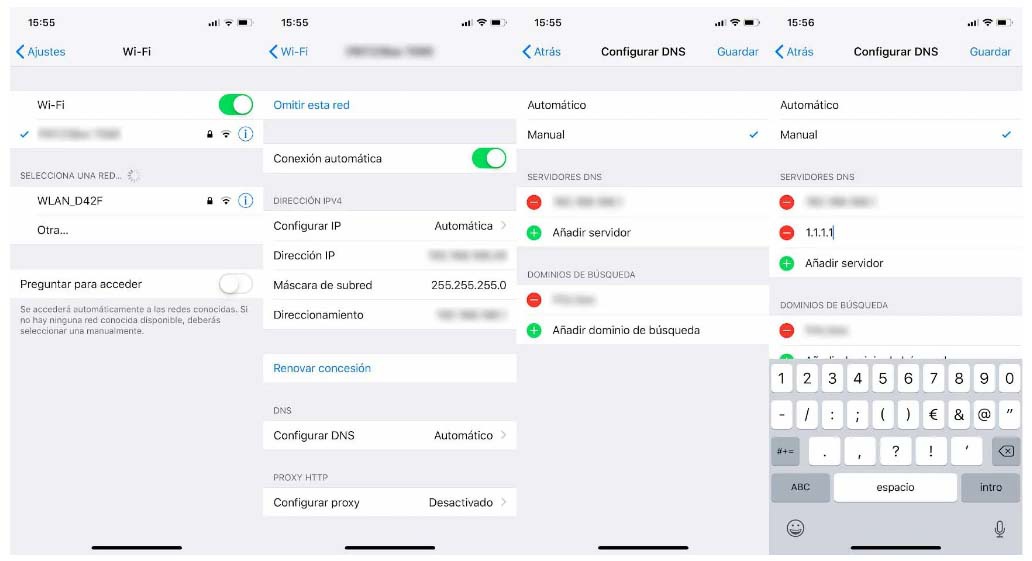
Cambiar DNS en Android
- Accederemos a Ajustes
- Entrar en Wi-Fi en el apartado Red e Internet o WiFi y redes
- Mantener pulsando sobre la red WiFi que queremos cambiar las DNS
- Pulsar en Modificar Red
- Pulsar en Opciones avanzadas
- Seleccionar Estático en Ajustes de IP
- Introducir la DNS primaria en DNS 1 (208.67.222.222)
- Introducir la DNS secundaria en DNS 2 (208.67.220.220)
- Pulsar en Guardar
The post Cómo configurar OpenDNS y qué ventajas tiene utilizarlo appeared first on ADSLZone.